विंडोज विस्टा से शुरू, ऑपरेटिंग सिस्टम एक नेटवर्क कनेक्शन संकेतक के अलावा एक आइकन के माध्यम से इंटरनेट उपलब्धता दिखाने में सक्षम है। विंडोज़ यह जांच सकती है कि क्या इंटरनेट नीचे है और केवल स्थानीय नेटवर्क उपलब्ध है। यदि इंटरनेट उपलब्ध नहीं है, तो आपको टास्कबार में डिफ़ॉल्ट नेटवर्क आइकन पर एक पीला चेतावनी आइकन दिखाई देगा। जब इंटरनेट काम कर रहा होता है, तो आप केवल नेटवर्क आइकन देखते हैं - या तो वायर्ड या वायरलेस। यदि आप नेटवर्क आइकन के शीर्ष पर इस पीले ओवरले आइकन को देखकर खुश नहीं हैं, तो यहां बताया गया है कि आप इसे कैसे अक्षम कर सकते हैं।
![]()
शुक्र है, यह एक साधारण रजिस्ट्री ट्वीक के साथ किया जा सकता है।
- खुला हुआ पंजीकृत संपादक ।
- निम्न रजिस्ट्री कुंजी पर जाएं:
HKEY_LOCAL_MACHINE SOFTWARE नीतियां Microsoft Windows नेटवर्क कनेक्शन
सुझाव: एक क्लिक के साथ वांछित रजिस्ट्री कुंजी पर कैसे कूदें ।
यदि आपके पास ऐसी कोई रजिस्ट्री कुंजी नहीं है, तो बस इसे बनाएं। - दाएँ फलक में, नाम से एक नया DWORD मान बनाएँ NC_DoNotShowLocalOnlyIcon । इसे 1 पर सेट करें।
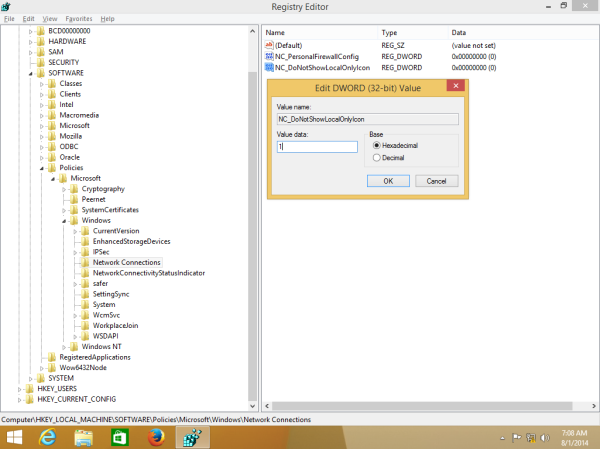
- रजिस्ट्री संपादक को बंद करें और एक्सप्लोरर शेल को पुनरारंभ करें । कुछ मामलों में, आपको आवश्यकता हो सकती है विंडोज को पुनरारंभ करें ।
पीला ओवरले गायब हो जाएगा।
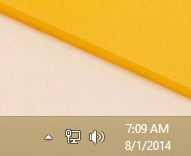
आप अपना समय बचा सकते हैं और इसके बजाय Winaero Tweaker का उपयोग कर सकते हैं। यह निम्नलिखित सुविधा के साथ आता है:
रिंग डोरबेल को नए वाईफाई से फिर से कैसे कनेक्ट करें
![]()
आप द्वारा इसे यहां पर डाउनलोड किया जा सकता है: Winaero Tweaker डाउनलोड करें ।
मेरे लैपटॉप को फ़ैक्टरी रीसेट कैसे करें
बस। यह ट्रिक विंडोज 7 और विंडोज 8 में काम करती है।









